Propaganda
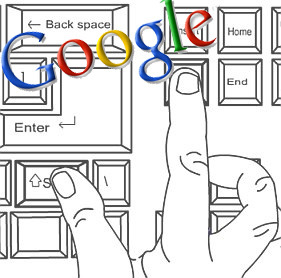 A maioria de nós pesquisa diariamente e alguns de nós (como eu) até de hora em hora. Contamos com o Google ao fazer pesquisas para escolas, em busca de descontos e promoções sazonais ou apenas para encontrar uma resposta para qualquer pergunta que continuamos nos perguntando.
A maioria de nós pesquisa diariamente e alguns de nós (como eu) até de hora em hora. Contamos com o Google ao fazer pesquisas para escolas, em busca de descontos e promoções sazonais ou apenas para encontrar uma resposta para qualquer pergunta que continuamos nos perguntando.
O Google está experimentando ativamente diferentes interfaces e recursos para nos permitir experimentar novas experiências de pesquisa. Mas o que sempre faltou é um conjunto de boas atalhos do teclado Alguns truques de teclado legais que poucas pessoas conhecemSeu mouse atrapalha seu fluxo de trabalho. Cada vez que você o usa, você perde um pouquinho de foco e tempo. É hora de aprender atalhos de teclado poderosos para Windows, seu navegador e muito mais. consulte Mais informação isso tornaria a navegação pelos resultados de pesquisa do Google muito mais fácil.
Este artigo tenta coletar e organizar várias maneiras de adicionar e usar atalhos de teclado com a pesquisa do Google.
1. Atalhos de teclado do Google Instant
Enquanto você digita:
Tab / seta para a direita - Preencher automaticamente o termo de pesquisa usando a sugestão principal (para continuar digitando o próximo termo de pesquisa)
Teclas para cima / para baixo - Navegue pelas sugestões de pesquisa

Resultados da pesquisa de navegação:
Seta para baixo + seta para a direita - Navegue até a linha de resultados de que você precisa e visualize a página com a visualização do Google Instant
Ação de seta para baixo na foto abaixo
Ação da seta para a direita na foto abaixo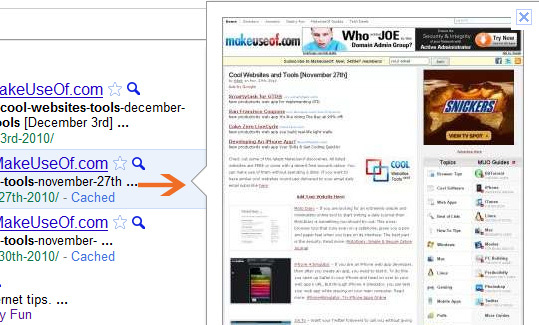
Atalhos gerais de pesquisa do Google
Por padrão, não há suporte de teclado para navegar pelos resultados de pesquisa do Google. No entanto, existem algumas maneiras de adicionar essa funcionalidade:
1. Junte-se ao experimento
O Google possui uma série de recursos experimentais de pesquisa listados aqui - um dos quais é o suporte para atalhos de teclado. Se você aceitar, poderá usar os seguintes atalhos:
J - Seleciona a próxima listagem.
K - Seleciona a lista anterior.
O / Enter - Abre o resultado selecionado.
/ - Coloca o cursor na caixa de pesquisa (e seleciona o texto que já está lá). *
Esc - Remove o cursor da caixa de pesquisa.
Funciona no Google Instant? - Sim (mas os atalhos experimentais desabilitam os atalhos de navegação do Google Instant)
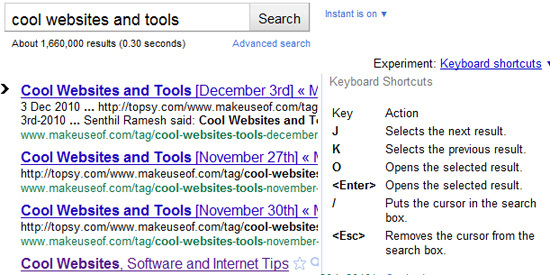
2. Scripts Greasemonkey
Existem alguns scripts Greasemonkey para ajudar, mas sempre há algo faltando em cada um. Os dois que ainda parecem estar funcionando são:
Este tem algumas boas ideias e potencial, mas não foi atualizado por um tempo, eu acho (alguns dos recursos não estão mais funcionando, incluindo a numeração dos resultados).
Os atalhos de teclado que ele suporta:
n - Vou ao npágina ext
p - Vou ao ppágina revious
e - Selecione a consulta para ecite
uma — UMAAdicione algo à consulta de pesquisa
Funciona no Google Instant? - parcialmente (você ainda pode navegar pelas páginas usando n e p chaves, mas você não pode mais editar a consulta de pesquisa)
A vantagem desses atalhos é fácil de lembrar.
O problema com esses atalhos é que não há uma boa maneira de remover o cursor da caixa de pesquisa. Então, por exemplo, quando você usa n para ir para a próxima página, a caixa de pesquisa ficará automaticamente ativa e você terá que clicar fora para fazer o atalho funcionar novamente (para ir para a terceira página). Caso contrário, você estará digitando na caixa de pesquisa.
Funciona se você também ativar a pesquisa experimental que mencionei acima e usar Esc cada vez para sair da caixa de pesquisa e, em seguida, n para ir para a próxima página.
2. Aprimoramento de atalhos de teclado para Google, etc [não mais disponível]
Este outro script Greasemonkey semi-funcional que possui um recurso que vale a pena mencionar.
O script oferece uma maneira mais prática de alternar entre as páginas de resultados de pesquisa:
Alt + PageDown - Vá para a página seguinte
Alt + PageUp - Vá para a página anterior
Funciona no Google Instant? - Sim!
Desta forma, você não precisa mexer com a tecla Esc para desativar o campo de pesquisa cada vez que você chega na próxima página e tudo funciona muito mais rápido.
Juntando-os
Se o artigo acima parece conter muitas informações para você, aqui está uma folha de dicas útil resumindo-o.
Combinando diferentes ferramentas, você obtém quase 100% de navegação nos resultados de pesquisa do Google sem mouse!
| Processo | Chave | O que faz | Como habilitar |
|---|---|---|---|
| Controle a caixa de pesquisa | / | Coloca o cursor na caixa de pesquisa (e seleciona o texto que já está lá). * | Pesquisa experimental |
| Remove o cursor da caixa de pesquisa. | Pesquisa experimental | ||
| Tab / seta para a direita | Completa automaticamente a consulta de pesquisa usando a sugestão principal (para continuar digitando o próximo termo de pesquisa) | Google Instant ativado | |
| Navegue pelos resultados | J | Seleciona o próximo resultado. | Pesquisa experimental |
| K | Seleciona o resultado anterior. | Pesquisa experimental | |
| O / | Abre o resultado selecionado. | Pesquisa experimental | |
| Seta direita | Permite que você visualize a página com a visualização do Google Instant | Pré-visualização do Google Instant ativada | |
| Navegue pelas páginas | alt + PageDown | Vai para a próxima página | Este script |
| alt + PageUp | Vai para a página anterior | Este script |
Você acha que esses atalhos de teclado podem aprimorar sua experiência de pesquisa? Por favor, compartilhe seus pensamentos!
Crédito da imagem: webaxes
Ann Smarty é consultora de SEO em seosmarty.com, blogueira de marketing de Internet e usuária ativa de mídia social. Por favor, siga Ann no Twitter como seosmarty


